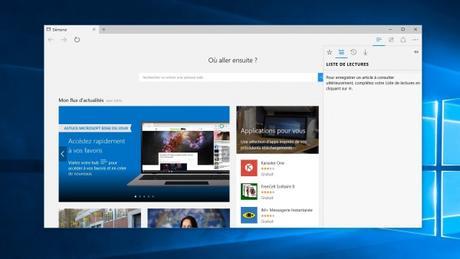
A l’installation de Windows 10, Microsoft Edge est défini automatiquement comme navigateur internet par défaut. Mais Edge sera également le lecteur de fichiers PDF par défaut. Cela a pour avantage de nous permettre d’ouvrir ce format de fichier populaire sans l’installation au préalable d’une application tierce.
Bien que Microsoft Edge soit très performant, il reste un lecteur de fichier PDF basique. Et certain d’entre vous souhaiteront utiliser un autre lecteur ou simplement utiliser un autre navigateur internet tel que Chrome.
Nous allons voir à travers ce petit tutoriel comment changer le lecteur de fichier PDF par défaut.
- Faire un clic droit sur un fichier PDF. Puis cliquez sur Ouvrir avec.
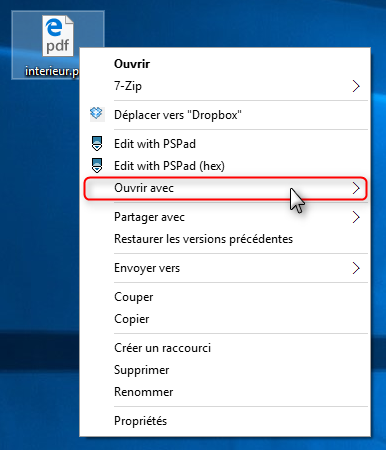
- Cliquez sur Choisir une autre application.
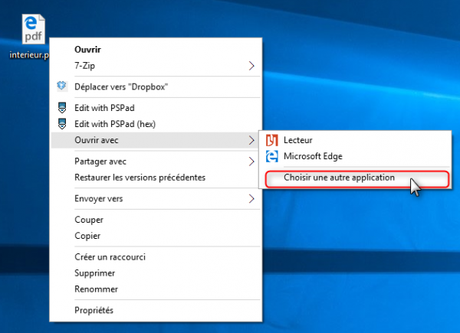
- Si vous souhaitez que cette action soit permanente et qu’elle se reproduise à l’avenir lorsque vous ouvrirez un fichier pdf, cochez l’option Toujours utiliser cette application pour ouvrir les fichiers .pdf. Puis sélectionnez l’application dans la liste proposée. Si l’application n’apparaît pas dans la liste, cliquez sur Plus d’applications.
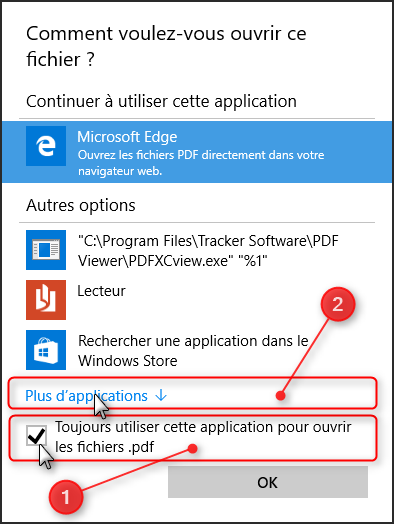
- Si l’application n’apparaît toujours pas dans la liste, il va falloir aller chercher le fichier exécutable. Pour cela, cliquez sur Rechercher une autre application sur ce PC.
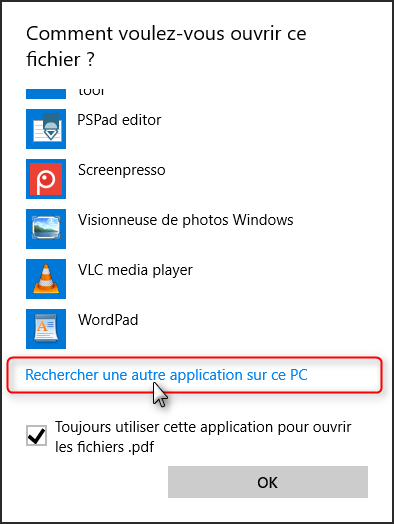
- A l’ouverture de la fenêtre Explorateur allez chercher le fichier exécutable dans le bon dossier. Sélectionnez le. Puis cliquez sur Ouvrir. Dans cet exemple, nous avons choisi d’utiliser Chrome.
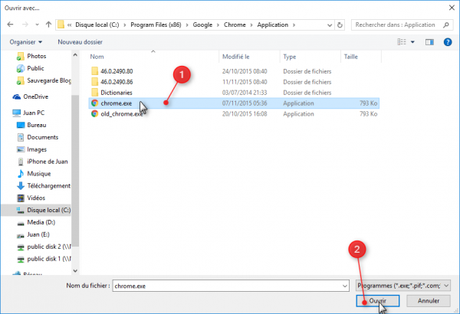
A partir de maintenant, tous les fichiers pdf s’ouvriront avec Chrome.
